在追求高效工作流程的Mac用户群体中,LaunchPalette for Mac v1.6.1 以其独特的左右修饰键区分功能和高度可定制的快捷键应用脱颖而出。这款工具专为那些依赖键盘快捷键提升操作速度的用户设计,它允许用户通过简单的按键组合迅速切换应用、执行脚本或管理窗口,从而显著减少对鼠标或触控板的依赖,优化工作节奏。
LaunchPalette 1.11.1 for Mac 破解版下载
核心功能与设计理念
LaunchPalette的核心在于其精细的按键区分能力。与传统快捷键工具不同,它能识别并分配左、右修饰键(如Command、Option、Control) 的不同功能。这意味着用户可以将右Command键专门用于激活LaunchPalette面板,而左Command键继续执行系统默认操作(如常规复制粘贴),从而保留原生操作习惯的同时,新增一层高效指令层。
其操作逻辑直观:通过预设的修饰键组合(例如右Command + 某个字母键)直接启动对应应用或功能。用户可以为常用应用程序(如Safari、日历、邮件)、特定项目文件,甚至AppleScripts和shell脚本分配专属快捷键。例如,按下右⌘ + S可立即打开Safari浏览器,而右⌘ + C则启动Calendar应用,实现毫秒级应用切换。
实用场景与效率提升
LaunchPalette的实用性在复杂工作流中尤为明显: * 多应用协同工作者(如开发者、设计师、撰稿人)可借此在代码编辑器、设计工具和文档间快速跳转。 * 支持窗口管理:对已启动的应用,再次按下其快捷键可循环切换该应用的多个窗口或直接隐藏它,方便整理拥挤的桌面。 * 自动化任务集成:其支持运行AppleScripts和shell脚本,用户可将复杂操作(如处理文件、发送通知、调整系统设置)绑定到快捷键,进一步扩展自动化能力。 * 多面板组织:用户可创建多个快捷键面板并用不同修饰键激活,按项目或场景分类管理大量快捷指令,避免键位冲突或记忆负担。
智能管理与稳定性
LaunchPalette具备一项贴心功能:当用户重命名或移动了已在LaunchPalette中注册的项目(如应用程序或脚本文件),它能自动检测并更新路径,确保快捷键持续有效,无需用户手动重新配置。这提升了工具的耐用性和用户体验的流畅度。
获取与安装注意
目前,LaunchPalette v1.6.1 可通过黑苹果社区等渠道获取。安装时需注意,Mac软件常见格式为APP或PKG。APP格式通常直接拖拽至“应用程序”文件夹即可完成安装,而PKG格式则需双击运行安装程序。用户可能会遇到“软件已损坏”的提示,这可能与macOS的Gatekeeper安全设置或系统完整性保护(SIP) 状态有关。根据社区经验,解决方法可能包括在终端中执行特定命令以绕过公证检查,或在必要时暂时禁用SIP(操作需谨慎)。
需要提醒的是,从非官方App Store来源安装的软件,不宜直接更新,以免破解失效或功能异常。建议更新前卸载旧版本,再安装新版本。
总结
LaunchPalette for Mac v1.6.1 是一款为键盘重度用户和效率追求者打造的专业工具。它通过巧妙的左右修饰键区分和高度自由的快捷键定制,为用户提供了更灵活、更高效的应用与窗口操作方式。其支持脚本运行和智能路径更新的特点,进一步增强了其实用性和适应性。虽然用户在安装时可能需要留意macOS的安全设置,但对于希望深度优化工作流、减少鼠标操作依赖的用户而言,LaunchPalette无疑是一个值得尝试的强大助手。
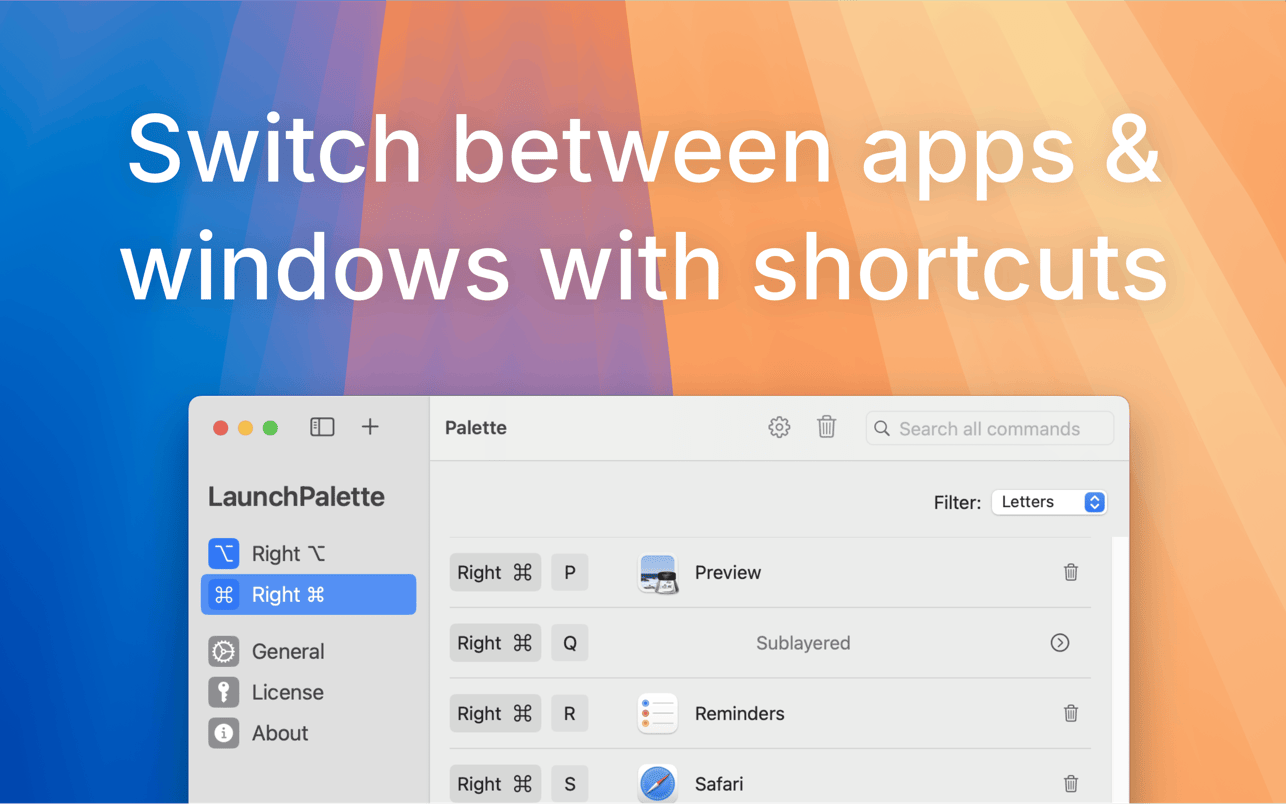
 2507222545
2507222545
全部评论 0
暂无跟帖